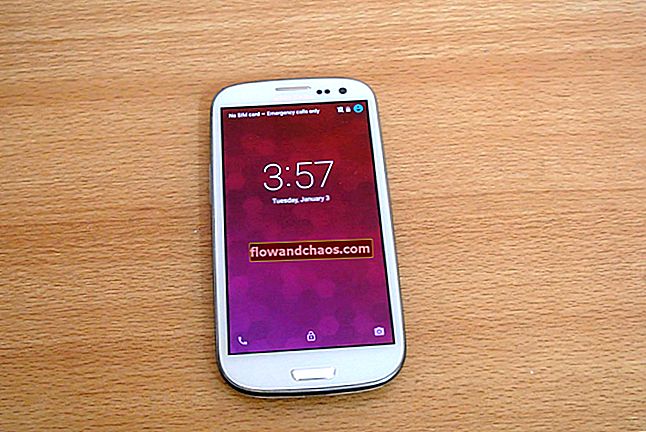Ha az iPhone azt mondja, hogy nincs szolgáltatás, az azt jelenti, hogy nem tudja használni az alapvető dolgokhoz, például SMS-ekhez, telefonáláshoz és mobil adatforgalomhoz. Az internet csak akkor érhető el, ha csatlakozik egy Wi-Fi hálózathoz. Csak akkor tudja használni a mobilinternetet, ha megszabadul a hibától. Ugyanez vonatkozik az üzenetekre és a hívásokra is. A probléma azokon a területeken jelenik meg, ahol nincs hálózati lefedettség, vagy azokon a területeken, ahol a hálózati lefedettség gyenge, amikor a „szolgáltatás keresése” üzenetet is láthatja. Néhány egyéb ok, amiért az iPhone-on nincs szolgáltatás, sérült SIM-kártya, az a tény, hogy a kártya nincs megfelelően behelyezve a tálcába, vagy szoftverhiba. A probléma az iOS frissítése után is megjelenhet.
Mielőtt elkezdené megoldani a problémát az alább felsorolt megoldások kipróbálásával, győződjön meg arról, hogy a hálózati lefedettségű területen tartózkodik. Vegye fel a kapcsolatot szolgáltatójával is, hogy megbizonyosodjon arról, hogy fiókja aktív-e.
Lásd még: A helyreállítási módban elakadt iPhone javítása

Megoldások nem szolgálnak iPhone-on
Kapcsolja be a Repülőgép módot
Az iPhone szolgáltatással kapcsolatos szolgáltatások megszüntetésének legegyszerűbb módja a Repülőgép mód be- és kikapcsolása. Elérheti a Beállítások >> Általános >> Repülőgép módot. Kapcsolja be. Várjon egy percet, és kapcsolja ki újra. A másik út az, hogy hozzáférünk az irányító központhoz.
- Húzza felfelé bármelyik képernyő alját, és megjelenik a vezérlőközpont.
- A bekapcsolásához koppintson a bal felső sarokban vagy a vezérlőközpont képernyőjén látható Repülőgép jelre.
- Várjon egy percet, majd kapcsolja ki.

Ellenőrizze a mobiladatokat
Ha a Repülőgép mód váltása nem oldotta meg, próbálkozzon ezzel a módszerrel. Először is ellenőrizze, hogy be van-e kapcsolva a Cellular Data.
- Lépjen a Beállítások >> Cellular >> Cellular Data elemre

Ha külföldre utazik, győződjön meg arról, hogy bekapcsolta az adatroamingot.
- Nyissa meg a Beállítások >> Cellular >> Data Roaming lehetőséget
Iratkozzon fel weboldalunkra: Technobezz
Dátum és idő
Győződjön meg arról, hogy az iPhone-on az aktuális időzónának megfelelően van-e beállítva. A legjobb lehetőség az „Automatikus beállítás” engedélyezése.
- Csatlakoztassa az iPhone-t a WiFi-hez
- Válassza a Beállítások >> Általános> Dátum és idő menüpontot
- Kapcsolja be az „Automatikus beállítást”

Indítsa újra az iPhone készüléket
Számos gyakori probléma megoldható újraindítással.
- Tartsa nyomva az alvás / ébresztés gombot
- Miután meglátta a csúszkát (azt, amelyiken a „csúszik a hatalomra” felirat látható), húzza balról jobbra.
- Miután az iPhone teljesen kikapcsolt, várjon legalább egy percet.
- Kapcsolja be újra az alvás / ébresztés gomb lenyomva tartásával, amíg meg nem jelenik az Apple logó a képernyőn.

A „Hang és adat” módosítása
A hang és az adatok megváltoztatásával egyetlen szolgáltatás sem javítható az iPhone problémáján. Sok felhasználó javította ki a problémát. A következőket kell tennie:
- Menjen a Beállítások >> Cellular >> Cellular Data Option >> Voice & Data menüpontra.
- Ha 4G-t használ, kapcsolja át 3G-re vagy fordítva.
- Ezután kattintson egyszer a Kezdőlap gombra, hogy visszatérjen a kezdőképernyőre, és megnézhesse, visszaáll-e a mobilhálózata.
Iratkozzon fel weboldalunkra: Technobezz
Az iPhone Carrier beállításainak frissítése
Az iPhone szolgáltató beállításainak frissítése tartalmazza a szolgáltató által a beállításokkal kapcsolatos frissítéseket. Például a hálózat, a hívás, a mobiladat, az üzenetküldés, a hotspot és a hangposta beállításai. Így frissítheti a szolgáltató beállításait:
- Győződjön meg arról, hogy iPhone-ja stabil internetkapcsolathoz csatlakozik.
- Koppintson a Beállítások >> Általános >> Névjegy elemre.
- Értesítést kap a frissítésről, ha elérhető.

Helyezze vissza a SIM-kártyát
Ha a fenti módszerek egyike sem működik, helyezze vissza a SIM-kártyát.
- Nyissa ki a tálcát egy gemkapocs vagy a SIM-kiadó eszköz segítségével.
- Vegye ki a SIM-kártyát, és helyezze vissza megfelelően
- Csukja be a tálcát, és nézze meg, hogy a probléma megjelenik-e vagy sem.
Megjegyzés: Miután kivette a SIM-kártyát, ellenőrizze, hogy a kártya semmilyen módon nem karcos vagy sérült. Abban az esetben, ha észreveszi a sérülést, vegye fel a kapcsolatot szolgáltatójával és kérjen SIM-kártya cserét. Ha nem lát semmilyen sérülést, helyezze be a SIM-kártyát egy másik okostelefonba, és ellenőrizze, hogy felmerül-e a Nincs szolgáltatás probléma. Ha mégis megtörténik, cseréjéhez forduljon szolgáltatójához.

forrás: ifixit.com
Frissítse az iOS-t
A frissítés mindig hibajavítással jár, és javítja az iOS-eszközök biztonságát és teljesítményét is. Ezért ajánlatos frissíteni a szoftvert, amikor egy új verzió elérhetővé válik. Így teheti meg ezt:
- Győződjön meg róla, hogy csatlakozik a Wi-Fi hálózathoz.
- Nyissa meg a Beállítások >> Általános >> Szoftverfrissítés lehetőséget.
- Várja meg, amíg az iPhone ellenőrzi a frissítés elérhetőségét.
- Koppintson a Letöltés és telepítés elemre.

A hálózati beállítások visszaállítása
Ez a hasznos módszer nem javít egyetlen szolgáltatást sem az iPhone-on, de nagyon hatékony számos más probléma esetén, beleértve a Bluetooth-ot és a Wi-Fi-t is. Újra meg kell adnia a Wi-Fi jelszavakat, és újra össze kell kapcsolnia iPhone-ját a Bluetooth-eszközökkel. Így állíthatja vissza a hálózati beállításokat:
- Nyisd meg a beállításokat
- Koppintson az Általános elemre
- Koppintson a Visszaállítás elemre
- Válassza a Hálózati beállítások visszaállítása lehetőséget
- Írja be a jelszavát
- A művelet megerősítéséhez érintse meg a Hálózati beállítások visszaállítása elemet.

Minden beállítás visszaállítása
Ez a módszer biztonságos, mert nem veszít semmilyen adatot vagy adathordozót az iPhone készülékén. Itt kell tenned:
- Irány a Beállítások elemre
- Hit General
- Koppintson a Visszaállítás elemre
- Válassza az Összes beállítás visszaállítása lehetőséget.
- Adja meg a jelszót, ha szükséges
- Erősítse meg a műveletet az Összes beállítás visszaállítása elem megérintésével.

Állítsa vissza iPhone-ját a gyári beállításokra az iTunes használatával
Az iPhone-on egyetlen szolgáltatás sem javítható az iPhone iTunes helyreállításával. Meg kell tartania, hogy ezzel törölni fog mindent, ami az eszközén van, ezért először készítsen biztonsági másolatot az adatokról. Az iPhone gyári beállításainak visszaállításához kövesse az alábbi lépéseket:
- Győződjön meg róla, hogy stabil internetkapcsolata van és az iTunes szoftver legújabb verziója van.
- Csatlakoztassa iPhone készülékét Mac / PC-hez villámkábellel.
- Az Összegzés lapon kattintson a Visszaállítás gombra.
- A folyamat megkezdése előtt az iTunes először letölti a firmware-t.
- Várjon, amíg a visszaállítási folyamat befejeződik.
- Ha ez elkészült, állítsa be iPhone készülékét új eszközként.

Hogyan lehet kijavítani az iPhone frissítését az iOS frissítése után
Előfordulhat, hogy az iOS frissítése után egyetlen szolgáltatás sem jelenik meg az iPhone-on. Néhány felhasználó panaszkodott a problémáról, miután frissítette eszközét iOS 9.3-ra.
A legtöbb esetben mindössze annyit kell tennie, hogy várjon egy darabig, és hagyjon egy kis időt a készüléknek a rendezéshez a frissítés után. Természetesen a várakozás nem hangzik túl izgalmasnak, ha nem tud üzeneteket küldeni, sőt hívásokat sem kezdeményezhet. Pár dolgot kipróbálhatunk:
- Kapcsolja ki a Celular adatokat a Beállítások> Cellular menüben. Ezt követően engedélyezze a Repülőgép módot, és hagyja bekapcsolva 15-20 másodpercig. Kapcsolja ki a Repülő üzemmódot, és engedélyezze a Cellular data lehetőséget.
- Indítsa újra az iPhone készülékét
- Helyezze vissza a SIM-kártyát
- A hálózati beállítások visszaállítása. Válassza a Beállítások> Általános> Visszaállítás> Hálózati beállítások visszaállítása lehetőséget. Koppintson a Hálózati beállítások visszaállítása elemre a művelet megerősítéséhez.
Iratkozzon fel weboldalunkra: Technobezz
Nincs szolgáltatás a jailbreak után?
A leggyakoribb oka annak, hogy miért nem áll az iPhone szolgáltatása alatt a j ailbreak után, helytelen alapsáv.
A Service hibát csak a jelenlegi iPad alapsáv leminősítésével lehet megoldani. A legtöbb ember börtönbe törli iPhone-ját a Redsn0w segítségével, és frissít iPad alapsávra. És akkor az UltraSn0w segítségével aktiválják szolgáltatásukat, de nem sikerül.
Az iPad alapsáv ütközést okoz a hálózati szolgáltatással, és zavarja az eszköz rádiófrekvenciáját. Az iPhone-on történő sikeres szolgáltatáshoz kövesse az alábbiakban ismertetett eljárást.

iPhone nincs szolgáltatás a Jailbreak után
- Először töltse le a RedSn0w legújabb verzióját
- Töltse le a firmware-t innen (6.0.1)
- Miután letöltötte a RedSn0w fájlt, bontsa ki és nyissa meg rendszergazdaként
- A Redsn0w megnyitásakor lépjen az extra és az ISPW választotta oldalra, és keresse meg az imént letöltött firmware-t

- Miután a folyamat befejeződött, hozzáadták a magokat és a Ram-ot. Megjelenik az opciókkal ellátott képernyő.
Látogassa meg az Apple hibaelhárítási útmutatóinkat / az iMessage nem működik
Ellenőrizze, hogy leminősítették-e az iPad BaseBand-ot:
- Keresse meg a Beállítások> általános> kb
- Jelölje be a Cydia telepítése elemet, és váltson le az IPad Baseband-ról.

- Ezt követően az iPhone újraindul
- Indítsa el a Cydia alkalmazást iPhone-ján

- Kattintson a jobb alsó sarokban található Kezelés fülre

- Válassza a Forrás indítása lehetőséget
Elolvashatja - az iPhone nem csatlakozik a WiFi-hez
- Az iPhone szolgáltatás hiánya a Jailbreak után kijavításához - kattintson a bal felső sarokban található Hozzáadás gombra, és írja be a //repo666.ultrasn0w.com/ címet forrás URL-ként, majd nyomja meg a Forrás hozzáadása gombot.

- Válassza a Vissza a Cydiához lehetőséget
- Válassza a D egyet a jobb felső sarokban
- Kattintson a //repo666.ultrasn0w.com/ elemre a forráslistában
- Telepítse és erősítse meg az i Phone No Service Jailbreak után javítást
- Az utolsó lépés a tavaszi tábla újraindítása, és most elhelyezheti SIM-kártyáját az i Phone 4 / 3Gs / 4s / 5/3-ban, és megkapja a Szerviz szolgáltatást.
Ha ez a módszer nem oldotta meg a szervizhibát, miután megbontotta a telefont és leminősítette az iPad alapsávját, akkor próbálkozzon ezzel. Ügyeljen arra, hogy az összes adatról biztonsági másolatot készítsen iCloud vagy számítógép segítségével.
Helyezze be a szolgáltatási hibát nem kapó SIM-kártyát, és lépjen a Beállítások> Általános> Visszaállítás> Hálózati beállítások visszaállítása lehetőségre.
Olvassa el azt is: Az iPhone nem töltődik fel
A fenti megoldások mindegyike hatékonyan javítja az iPhone 4, iPhone 4s, iPhone 5, iPhone 5s, iPhone 6, iPhone 6 Plus, iPhone 6s, iPhone 6s Plus, iPhone SE, iPhone 7 és iPhone 7 Plus szolgáltatásokat.
Ha kipróbálta a fenti megoldásokat, és semmi sem működött, lépjen kapcsolatba a szolgáltatóval. Fordulhat a Genius bárhoz vagy a legközelebbi Apple hivatalos szolgáltatóhoz is.